종이 문서를 작성하려면 적당한 서식이 있어야 하듯, 이폼사인에서 전자 문서를 작성하려면 그 서식이 되는 ‘템플릿’이 있어야 합니다.
지금까지 이폼사인 사용자가 이 템플릿을 만들려면 ‘폼빌더’를 설치해서 사용해야 했는데요. 이제는 폼빌더를 설치하지 않아도 이폼사인에서 바로 템플릿을 만들 수 있습니다.
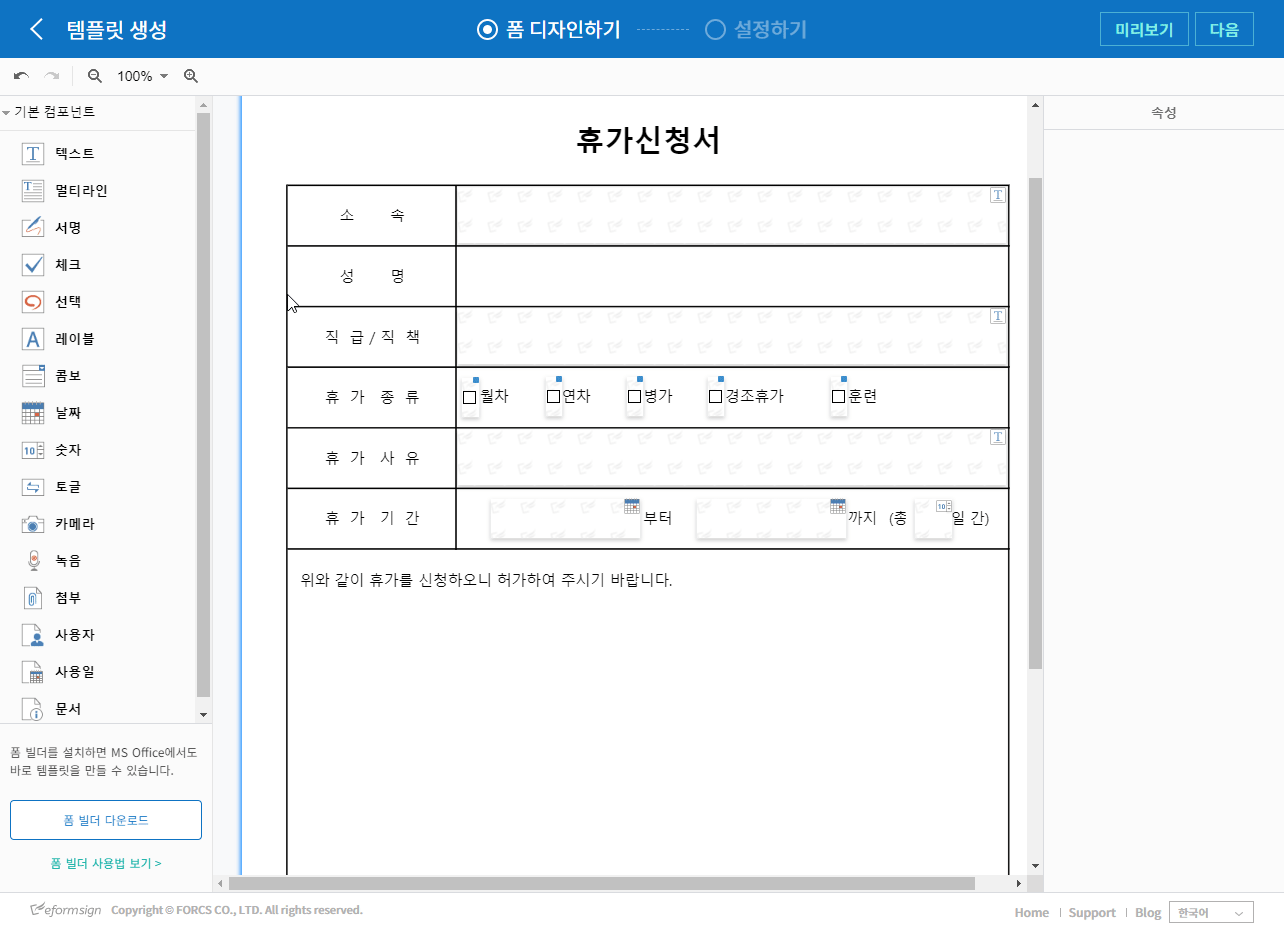
웹폼디자이너, 뭐가 좋은가요?
템플릿 만들기가 쉬워집니다.
이폼사인에서 템플릿을 더욱 쉽게 만들 수 있습니다. 준비물은 단 한가지, 배경 서식이 될 PDF 파일입니다. PDF 파일을 이폼사인 > 템플릿 관리에 업로드한 뒤, 텍스트, 체크, 서명 등 14가지의 입력 항목을 필요한 위치에 그려보세요.
단축키도 그대로 사용하세요.
복사 / 붙여넣기 (ctrl + C / ctrl + V) 는 물론, ctrl 키를 누른 채 입력항목을 드래그하면 해당 입력항목이 복사됩니다. 이렇게 복사된 입력항목은 설정한 스타일이나 속성도 함께 복사되어, 입력항목이 많은 템플릿도 금방 만들 수 있습니다.
PDF 파일 변경도 간단합니다.
업로드한 PDF가 수정되었다면, 간단히 PDF 파일을 변경할 수 있습니다. ‘폼 디자인하기’ 단계 화면의 PDF 영역에서 오른쪽 마우스를 클릭해, ‘파일 변경’을 클릭하면 파일 선택창이 나타납니다. 수정된 PDF 파일을 선택해주면 입력항목은 그대로 유지된 채 배경서식이 되는 PDF만 변경됩니다.
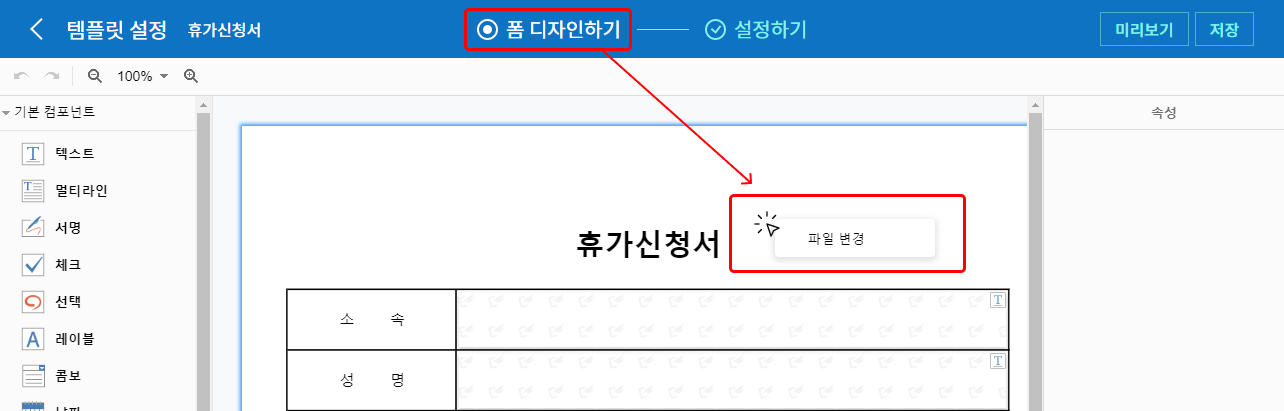
웹폼디자이너로 템플릿 만드는 방법
이 작업은 템플릿관리자 또는 대표관리자 권한이 필요합니다.
- 이폼사인에 로그인합니다.
- 템플릿 관리 메뉴로 이동합니다.
- PDF 파일을 끌어오거나 ‘내 컴퓨터에서 파일 선택’ 버튼을 클릭합니다.
- PDF 파일을 업로드합니다.
- 원하는 입력항목을 클릭해 원하는 위치까지 끌어 옵니다.
- 입력항목의 크기를 조정합니다.
- 오른쪽 속성 또는 스타일 영역에서 추가설정을 합니다.
- 입력항목 배치 및 설정이 완료되면 ‘다음’ 버튼을 클릭합니다.
- 문서 제목, 워크플로우 등 템플릿 설정을 합니다.
- 설정이 완료되면 ‘저장’버튼을 클릭합니다.
웹폼디자이너에 대한 Q&A
웹폼디자이너에서 폼빌더의 모든 기능을 사용할 수 있는 건가요?
웹폼디자이너에서 폼빌더의 모든 기능이 가능하지는 않습니다. 아래와 같은 경우에는 기존 폼빌더를 계속 사용하는 것을 권장합니다.
- 엑셀의 간단한 함수나 수식을 템플릿에 함께 사용하고 싶다.
- 선택 컴포넌트의 입력값을 CSV 데이터로 받아보고 있다.
- 문서 구역 또는 시트별 숨김 기능을 사용하고 있다.
템플릿 만드는 곳이 보이지 않아요.
이폼사인에서 템플릿을 만들려면, 템플릿 관리 권한이 필요합니다. 권한이 없다면 대표관리자에게 요청하세요. 대표관리자, 또는 템플릿 관리자 계정으로 로그인해, ‘템플릿 관리’ 메뉴로 이동해 보세요.
여러 개의 PDF를 업로드할 수 있나요?
현재는 1개의 PDF 업로드만 가능합니다. 여러 개의 PDF를 업로드해 하나의 문서로 합치는 기능은 준비 중인 기능이오니, 이폼사인 업데이트 소식을 기다려 주세요!
이폼사인의 새로운 기능, 한 번 둘러보러 가시겠어요?
이폼사인 서비스팀은 여러분이 좀 더 쉽고 안전하게 이폼사인을 사용할 수 있도록 언제나 고민하고 있습니다. 서비스에 대한 의견이 있다면 언제든지 알려주세요!

